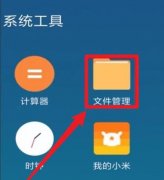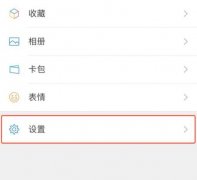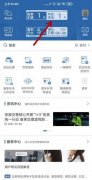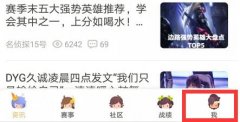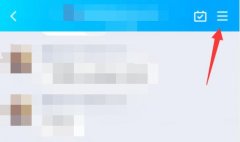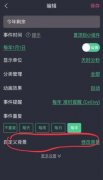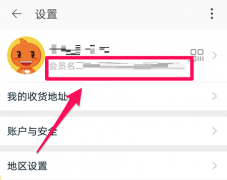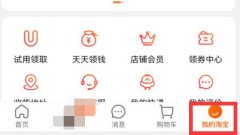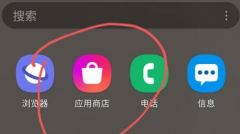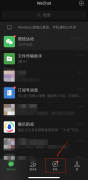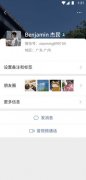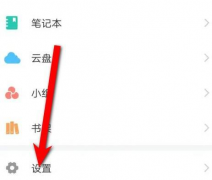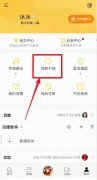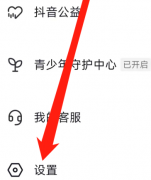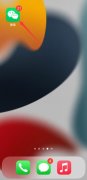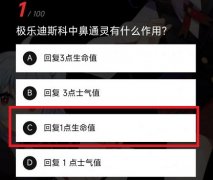飞书是一款非常好用的软件,很多小伙伴都在使用。如果我们需要在电脑版飞书中发起审批流程,比如发起请假申请,发起外出申请等等,小伙伴们知道具体该如何进行操作吗,其实操作方法是非常简单的,只需要进行几个非常简单的操作步骤就可以了,小伙伴们可以打开自己的软件后跟着下面的图文步骤一起动手操作起来。如果小伙伴们还没有电脑版飞书这款软件,可以在本教程末尾处进行下载和安装,方便后续需要时可以快速打开进行使用。接下来,小编就来和小伙伴们分享具体的操作步骤了,有需要或者是有兴趣了解的小伙伴们快来和小编一起往下看看吧!
操作步骤
第一步:双击打开电脑版飞书进入主页面;
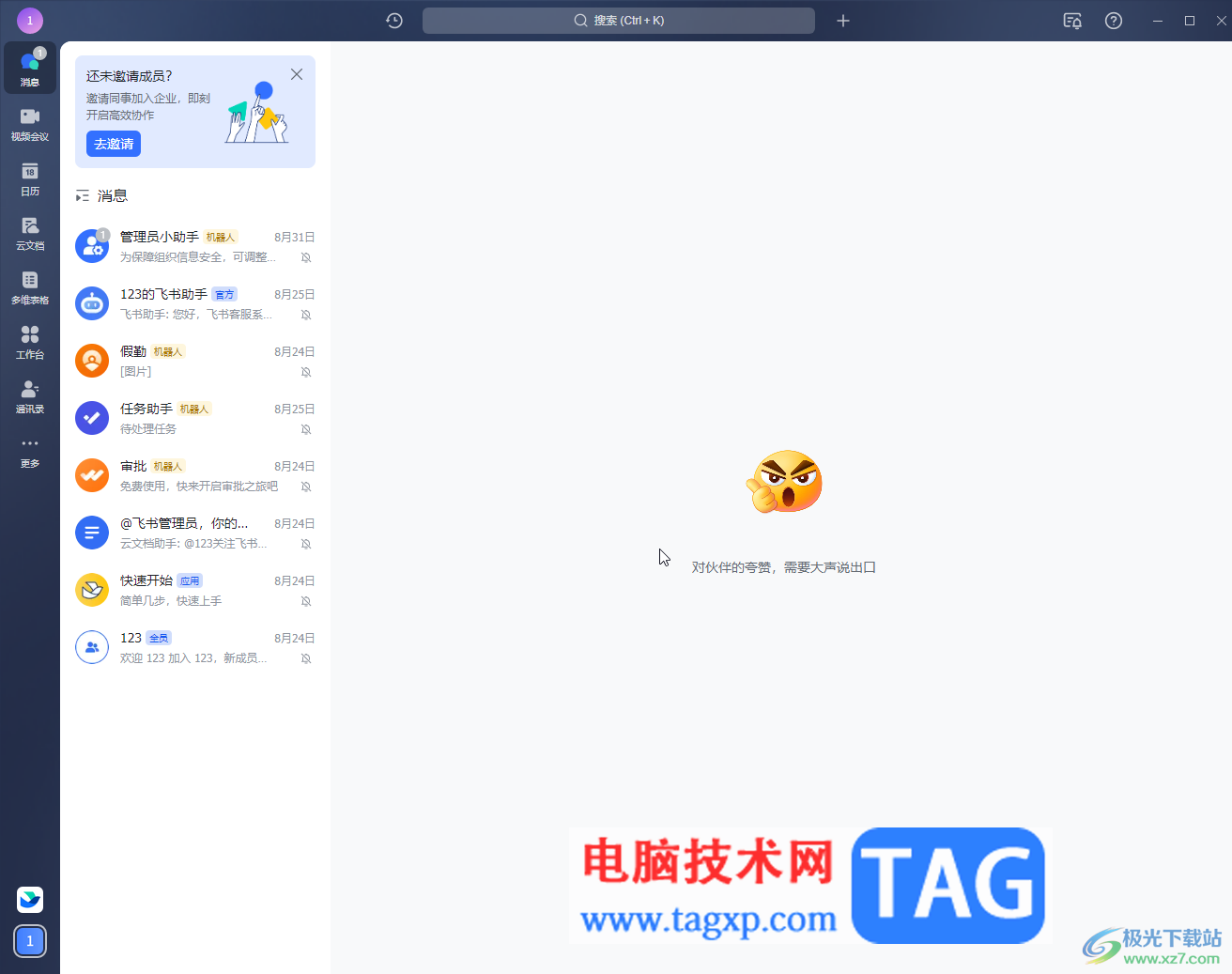
第二步:在界面左侧点击切换到“工作台”,然后点击“发起申请”——根据需要选择申请类型,比如我们这里选择“考勤”——“请假”;
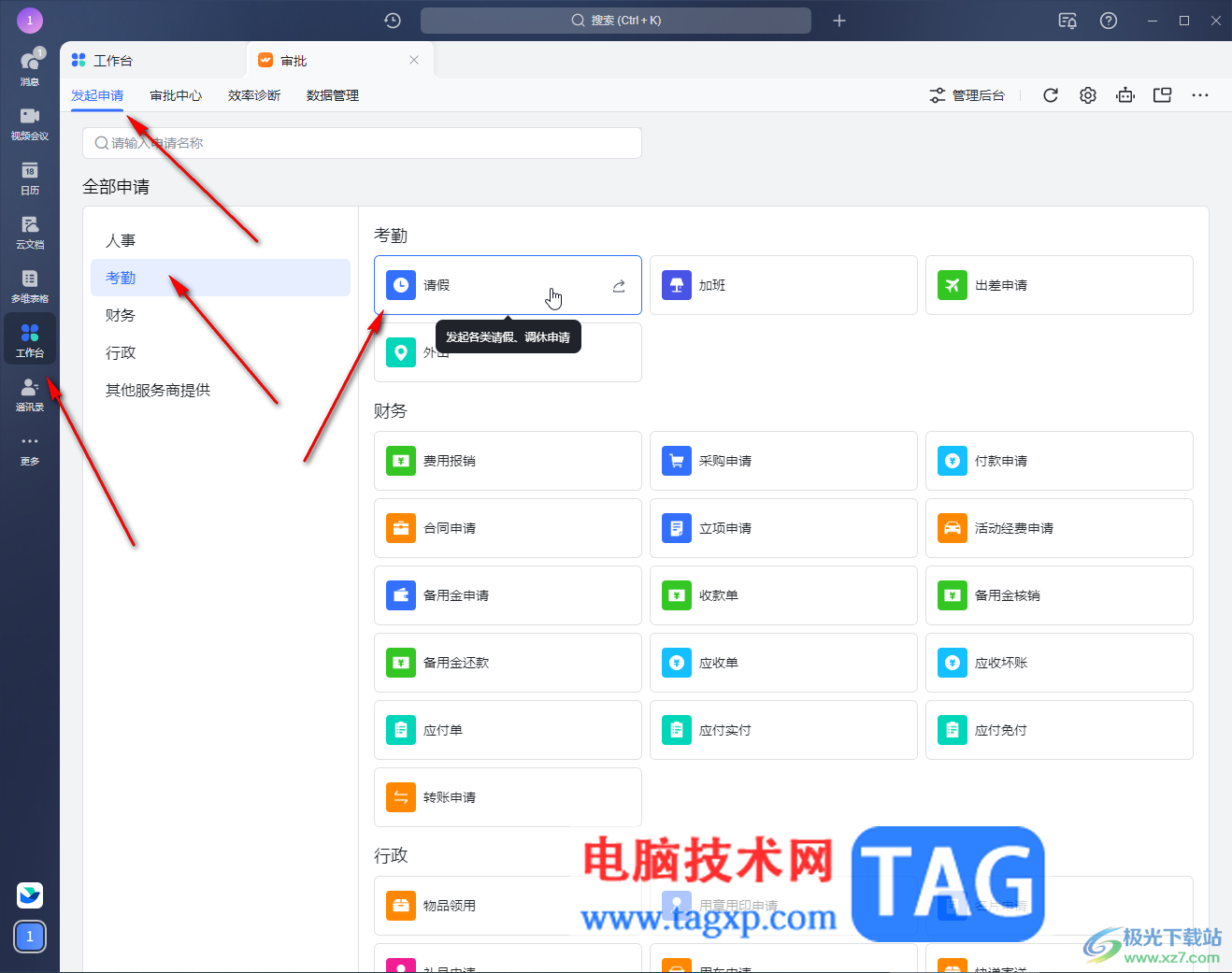
第三步:然后在打开的窗口中根据需要选择假期列席,填写完整信息后,点击“提交”就可以了;
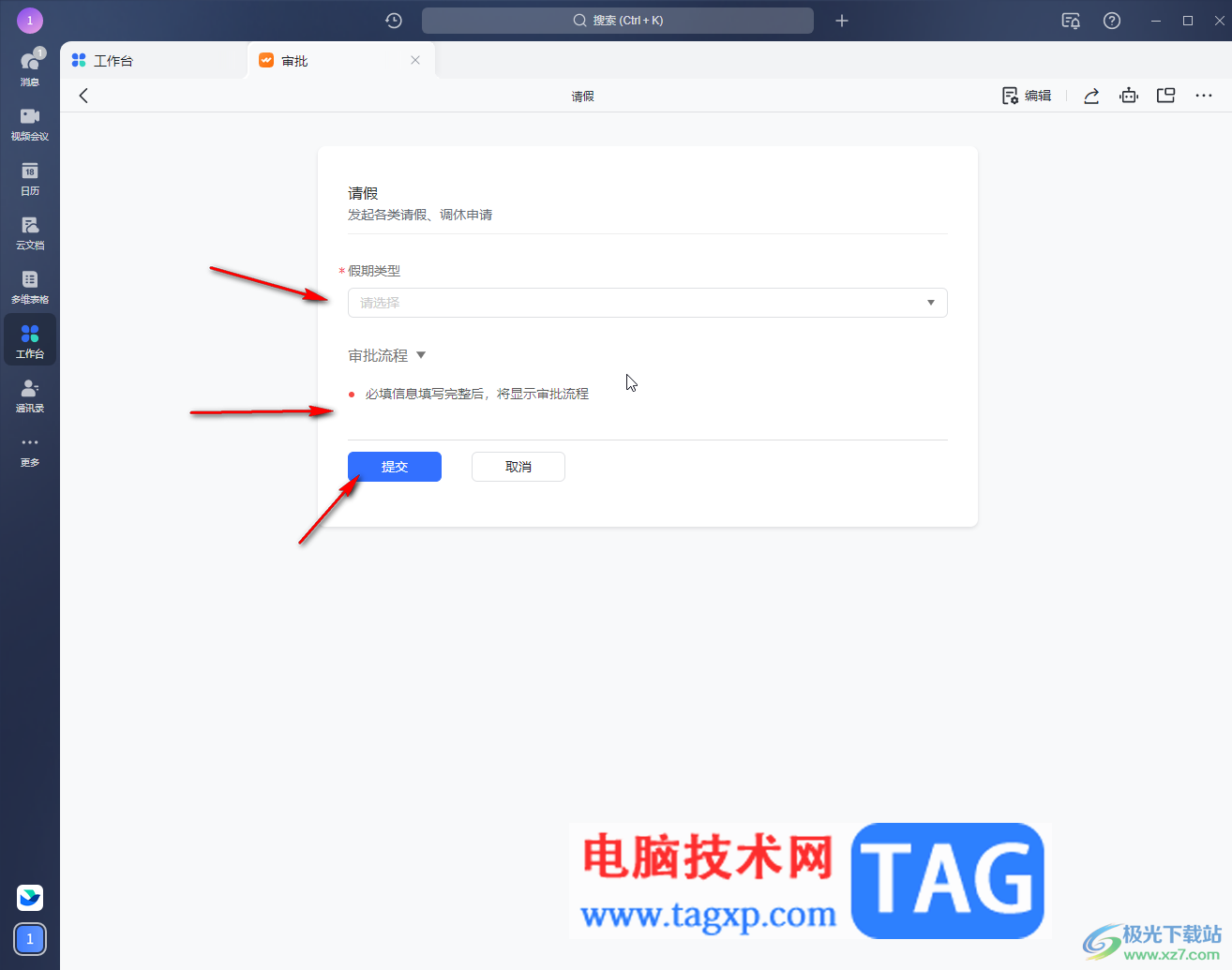
第四步:后续可以在“审批中心”——“已发起”处筛选查看自己发起的申请;
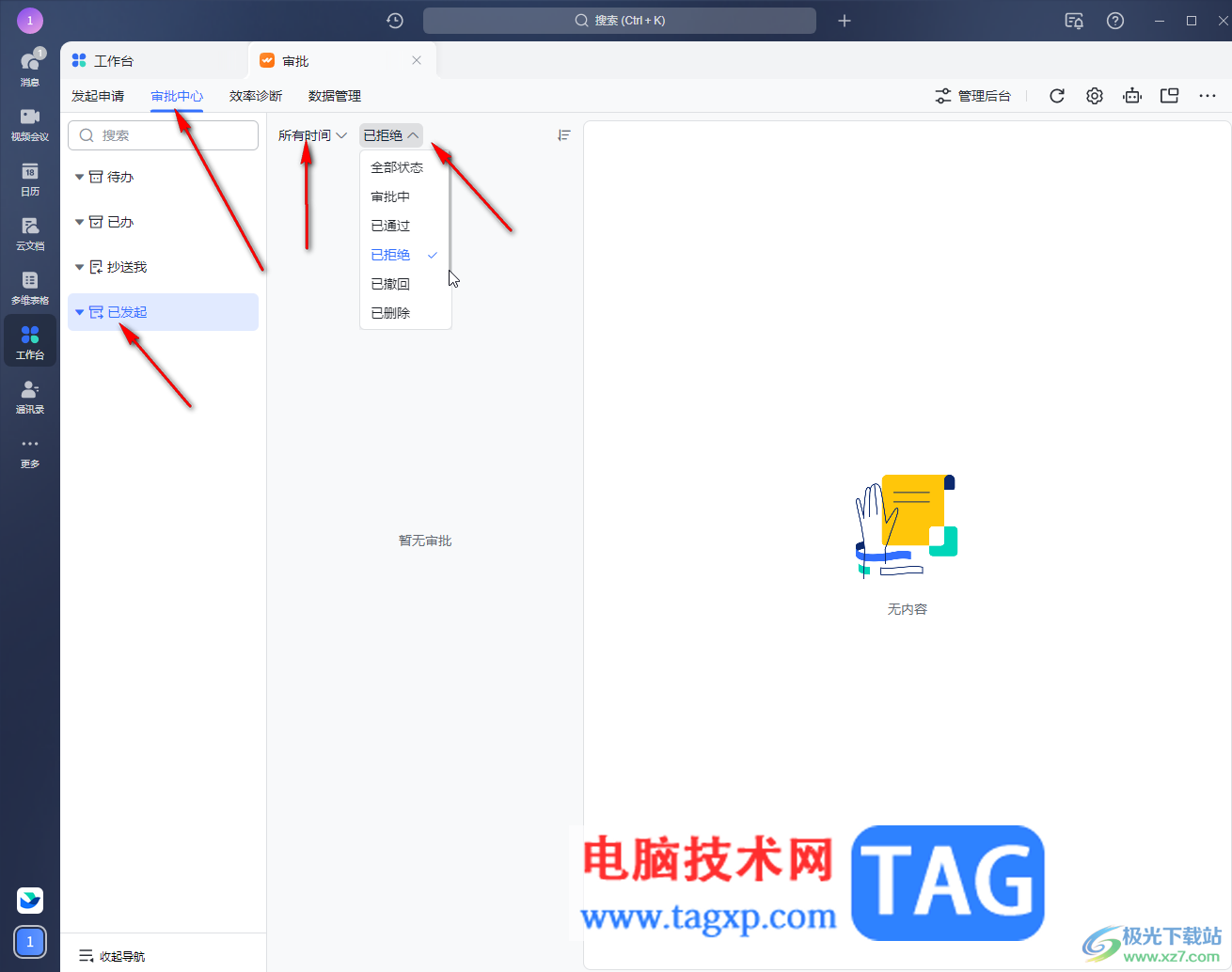
第五步:在“数据管理”栏还可以导出申请数据等等。
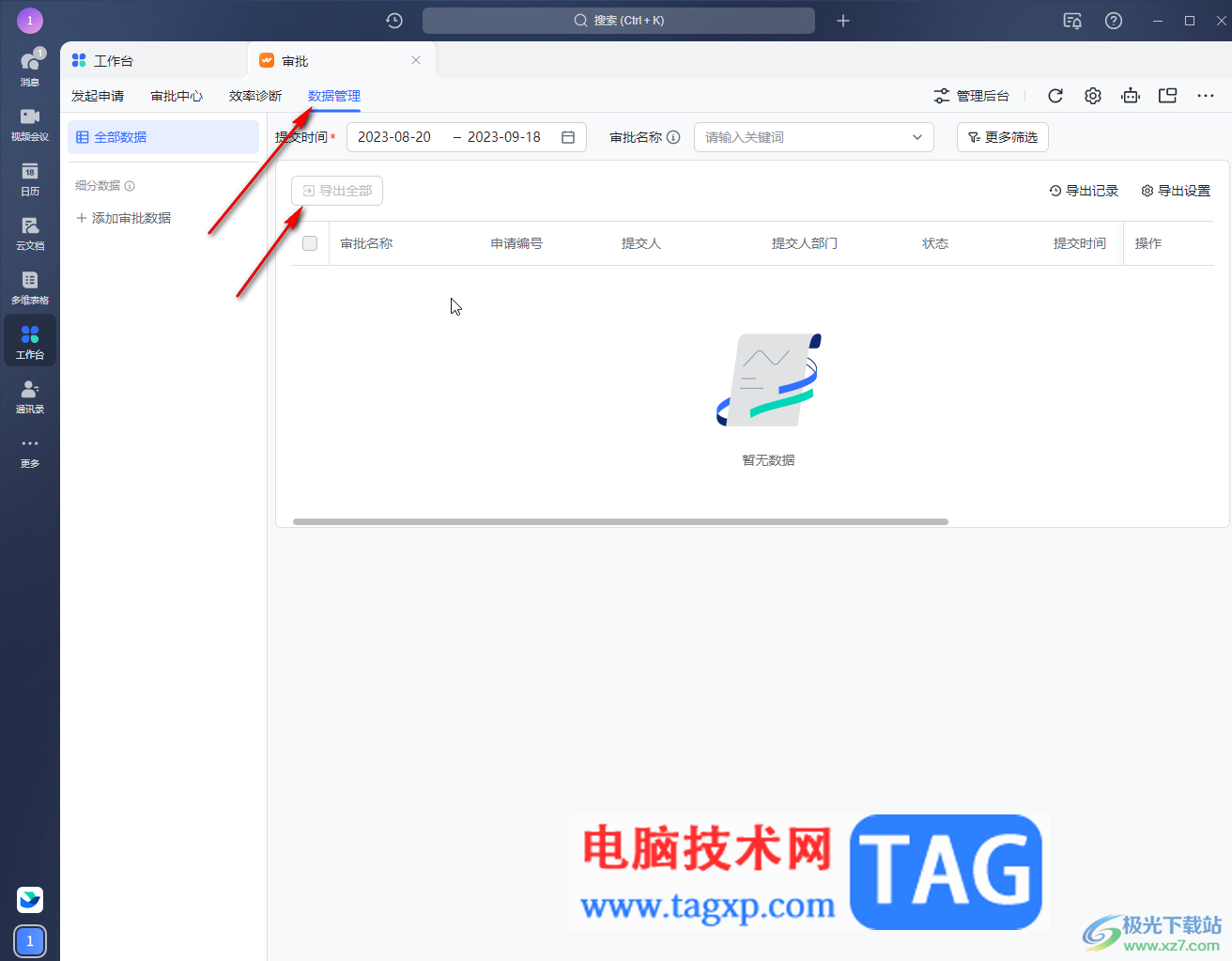
以上就是电脑版飞书中发起审批流程的方法教程的全部内容了。以上步骤操作起来都是非常简单的,小伙伴们可以打开自己的软件后一起动手操作起来,看看效果。